photoshop中想要绘制一个国王皇冠的图标,该怎么绘制呢?下面我们就来看看详细的教程。
- 软件名称:
- Adobe Photoshop 8.0 中文完整绿色版
- 软件大小:
- 150.1MB
- 更新时间:
- 2015-11-04立即下载

1、新建文件,给背景填充你喜欢的颜色
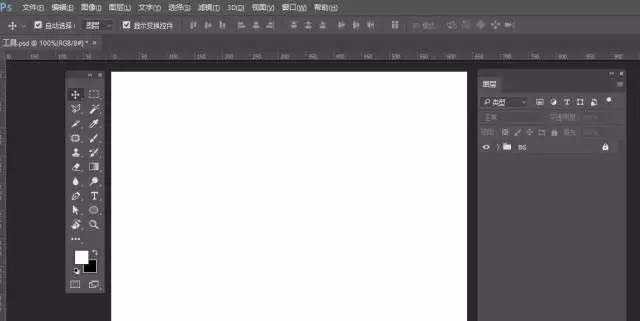
2、选择椭圆形状工具,拉出一个正圆,添加图层样式——渐变叠加
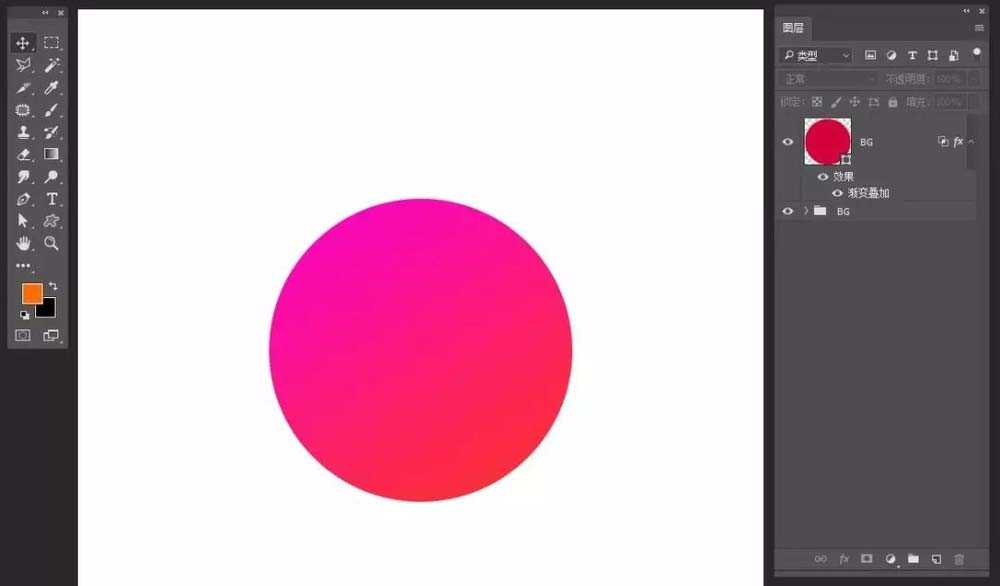
3、钢笔工具勾勒皇冠的基本形状轮廓,去掉描边,设置填充
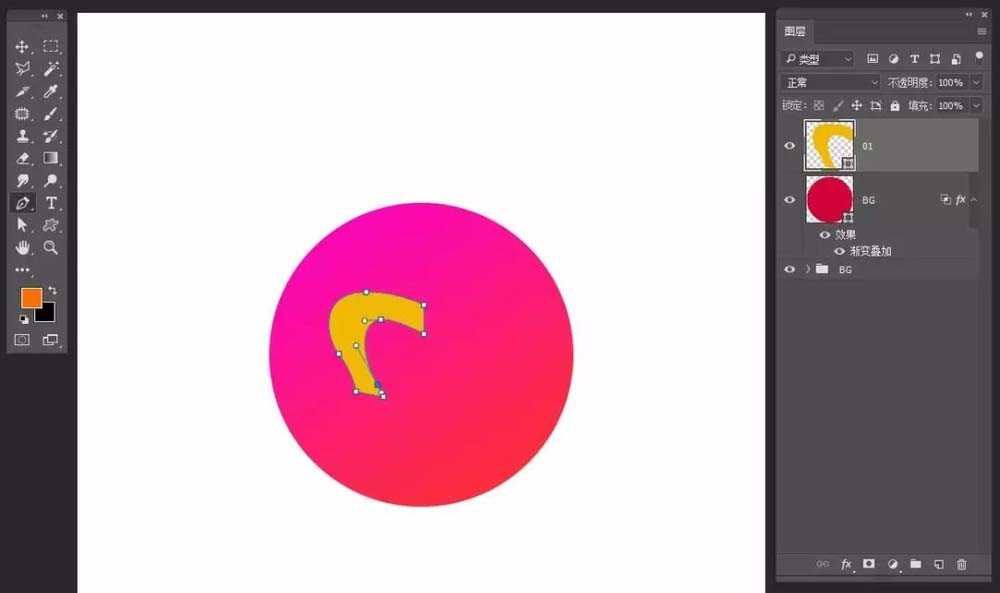
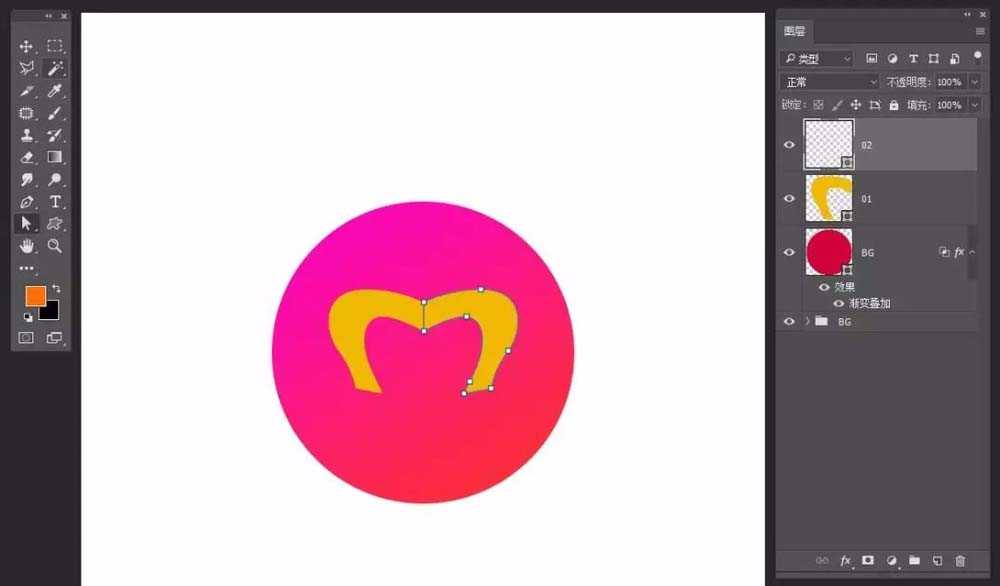

4、调整色彩,新建图层,新图层建立剪切蒙版,选择柔软边缘笔刷工具,使用不同明度色彩,在新图层上进行涂刷
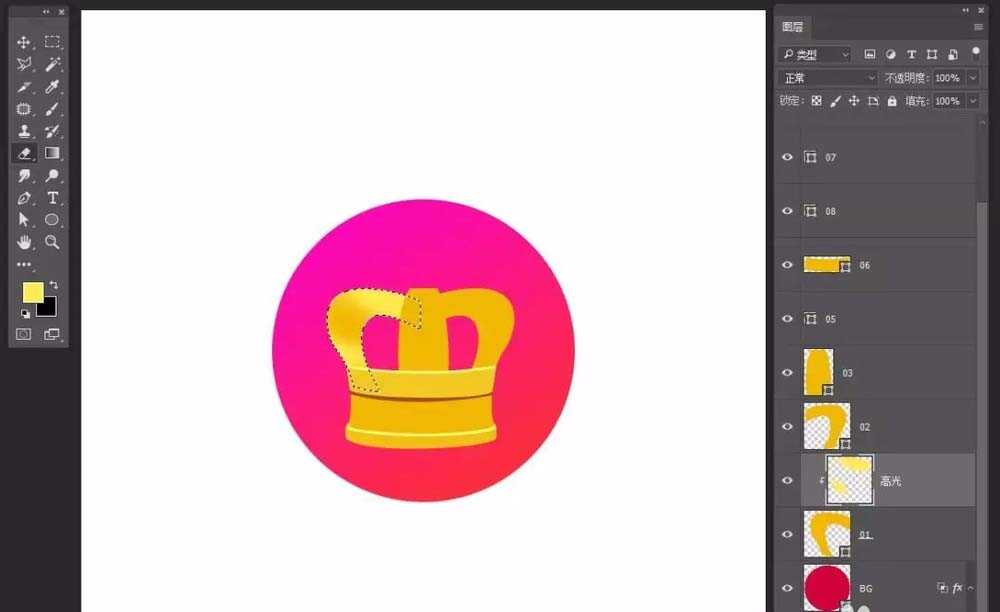
5、都是一样的方法,各个部份逐一攻破
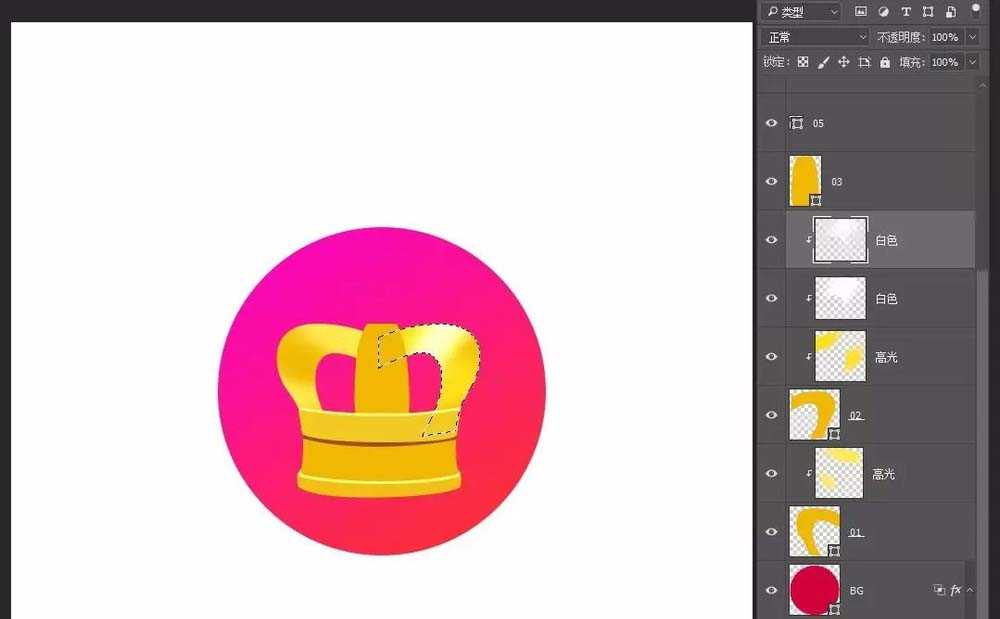
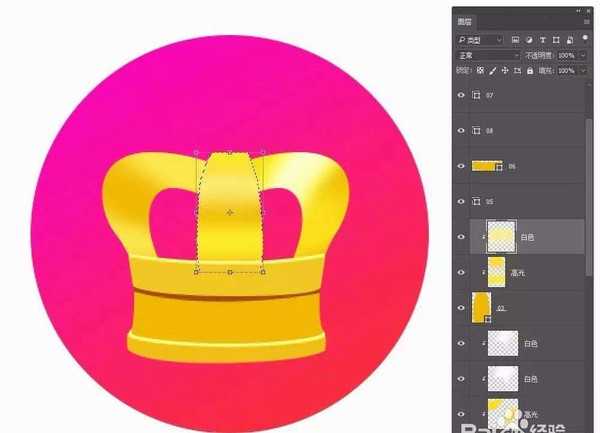
6、都是一样的方法,各个部份逐一攻破
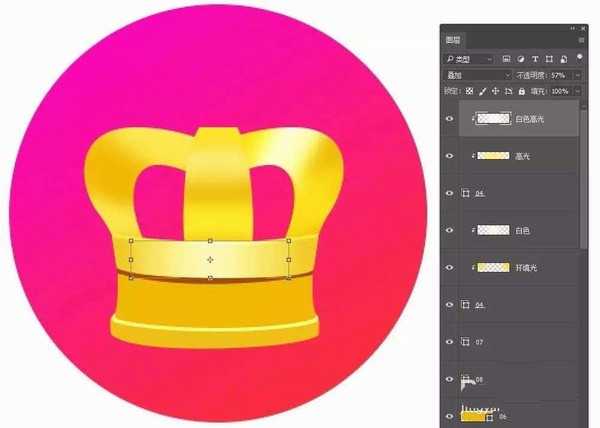
上一页12 下一页 阅读全文